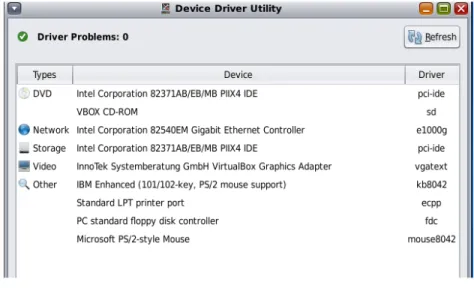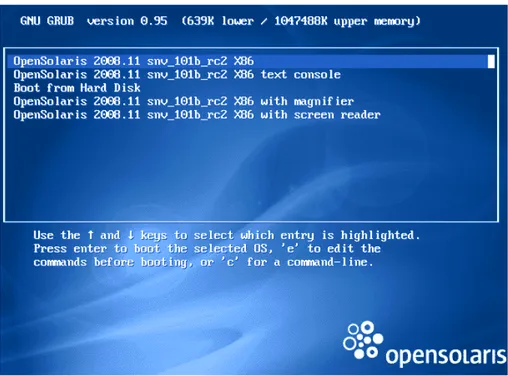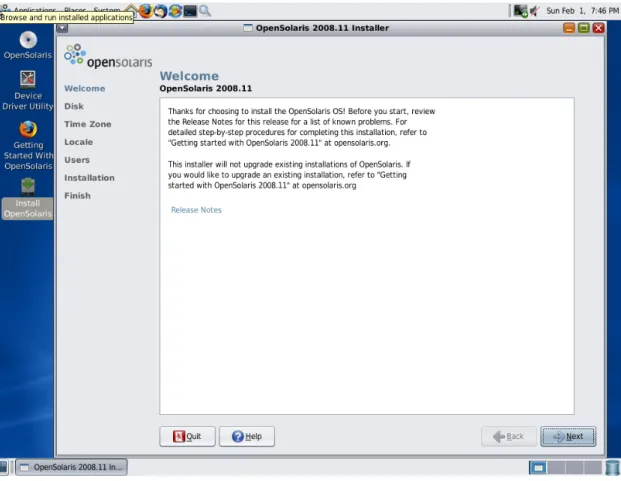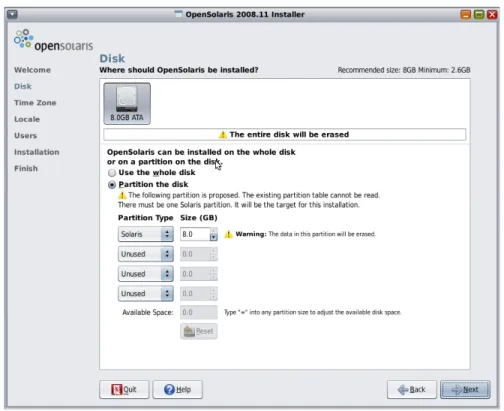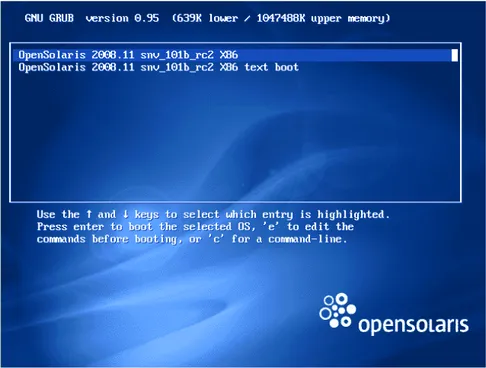Module 2 Instalasi OpenSolaris
2.1 Tujuan
Tujuan umum modul ini adalah untuk memperkenalkan beberapa distribusi dan metode instalasi Sistem Operasi berbasiskan OpenSolaris.
Kompetensi-kompetensi yang diharapkan tercapai adalah:
Mengenal berbagai pilihan Sistem Operasi berbasiskan kode pemograman OpenSolaris.
Memahami persiapan-persiapan yang dilakukan sebelum melakukan instalasi Sistem Operasi berbasiskan OpenSolaris, khususnya OpenSolaris 2008.11.
Memahami metode instalasi dengan Penginstal Slim yang tersedia di dalam LiveCD OpenSolaris 2008.11. Memahami tahapan-tahapan instalasi dengan Penginstal Slim.
2.2 Sistem Operasi Berbasis OpenSolaris
Ada tiga cara untuk mulai menginstal dan menggunakan Sistem Operasi berbasiskan OpenSolaris: Menggunakan CD/DVD penginstal
Menggunakan Live CD
Mengkompilasi OpenSolaris dari Kode Program Sumbernya
2.2.1 Menggunakan CD/DVD Penginstal
Beberap Sistem Operasi berbasiskan OpenSolaris didistribusi melalui CDROM, DVD ROM atau ISO 9600 Image yang hanya dilengkapi dengan program penginstal saja. Program penginstal ini akan menginstal sebuah Sistem Operasi yang dibuat berdasarkan kode program sumber (source code) OpenSolaris. Sistem Operasi yang didistribusi dengan metode seperti adalah Solaris Express Community Edition (Nevada Project) dan NexentaOS.
Solaris Express Community Edition (Nevada)
Solaris Express Community Edition dikembangkan melalui sebuah proyek yang disebut Proyek Nevada. Distribusi ini merupakan rilis biner dari kode program sumber OpenSolaris yang terbaru dan tambahan teknolog-teknologi terbaru yang belum dipublikasikan dalam dasar kode program sumber OpenSolaris. Rilis ini dikeluarkan oleh Sun Microsystem dan ditujukan bagi para pengembang perangkat lunak OpenSolaris.
Distribusi Solaris Express Community Edition didistribusikan dalam format CD atau DVD dan dapat diunduh dari situs berikut:
CD Solaris Express Community Edition DVD Solaris Express Community Edition
DVD Solaris Express Community Edition (Single Image) Solaris Express Developer Edition
Distribusi ini merupakan rilis biner dari kode program sumber OpenSolaris yang terbaru dan tambahan teknolog-teknologi terbaru yang belum dipublikasikan dalam dasar kode program sumber OpenSolaris. Rilis ini dikeluarkan oleh Sun Microsystem dan ditujukan bagi para pengembang perangkat lunak OpenSolaris. Solaris Express Developer Edition dirilis oleh Sun Microsystems setiap 3 atau 4 bulan dan dibuat untuk menggantikan Solaris Express yang sebelumnya dirilis setiap bulan.
NexentaOS
NexentaOs merupakan Sistem Operasi lengkap yang dibuat berdasarkan kode program sumber terbuka GNU tetapi menggunakan kernel dan librari-librari OpenSolaris. Distribusi ini mengintegrasikan OpenSolaris (SunOS kernel) dan aplikasi-aplikasi Open Source Soware (OSS) sehingg menjadi sebuah pondasi sistem operasi yang menggabungkan fitur-fitur terbaik dari kedua teknologi tersebut.
2.2.2 Menggunakan LiveCD
OpenSolaris Developer Preview yang dikembangkan melalui Project Indiana merupakan salah satu Sistem Operasi berbasiskan OpenSolaris yang didistribusikan melalui sebuah LiveCD. Hingga saat ini rilis terakhir Sistem Operasi yang dikembangkan melalui Project Indiana adalah OpenSolaris 2008.11. OpenSolaris 2008.11
merupakan rilis OpenSolaris Developer Preview yang dinyatakan telah stabil sehingga dapat didistribusikan secara lebiah luas. Sun Microsystem Inc. sendiri telah menyediakan layanan pendukung bagi penggunaan OpenSolaris 2008.11 oleh siapa pun.
Distribusi LiveCD OpenSolaris 2008.11 ini berupa sebuah CD yang menggabungkan live/install image lengkap dan sebuah sistem manejemen perangkat lunak yang baru disebut IPS (Image Packaging System). Live/install image lengkap ini terdiri dari inti sistem operasi, kernel, librari-librari sistem dan sebuah lingkungan desktop. Distribusi ini juga menggunakan sebuah metode instalasi baru yang disebut Slim Installation.
Sistem Operasi berbasiskan OpenSolaris lain yang didistribusikan melalui Live CD adalah BeleniX, SchilliX dan MartUX mBE. Ketiga distribusi ini dapat diunduh dari situs-situs berikut:
BeleniX tersedia di http://www.belenix.org/content/Download
SchilliX tersedia di http://www.genunix.org/distributions/schillix/
MartUX mBE tersedia di http://www.martux.org/RELEASES/
Di dalam buku ini, akan dibahas lebih lanjut tentang proses instalasi, penggunaan hingga sistem administrasi
Sistem Operasi OpenSolaris 2008.11.
2.2.3 Mengkompilasi OpenSolaris
Pada buku ini tidak dibahas secara rinci proses mengkompilasi sebuah Sistem Operas langsung dari kode program sumber OpenSolaris. Secara singkat proses mengkompilasi OpenSolaris terdiri dari 5 tahapan berikut ini:
4. Menginstal rilis Solaris Express Community Edition 5. Mengunduh kode program sumber OpenSolaris. 6. Mengunduh piranti-piranti (tools) pendukungnya 7. Mempersiapkan lingkungan kerja kompilasinya. 8. Kompilasi kode program sumbernya
2.3 Persiapan Sebelum Instalasi
Terdapat beberapa hal yang perlu diperhatikan sebelum melakukan instalasi OpenSolaris 2008.11 yaitu: Persyaratan Perangkat Keras
Kompatibilitas Perangkat keras Keterbatasan Teknis.
Ketentuan Login dan Pengguna root
2.3.1 Persyaratan Perangkat Keras
Rilis OpenSolaris 2008.11 memerlukan perangkat keras x86 dengan kriteria berikut: Memori, persyaratan minimal adalah 512 MB minimum.
Ruang Disk, diirekomendasikan setidaknya berukuran 8 GB. Ukuran minimal adalah 2.6 GB jika diperlukan.
2.3.2 Kompatibilitas Perangkat Keras
Sangat dianjurkan untuk memeriksa kompatibilitas perangkat keras yang akan digunakan dengan memeriksanya di Sun Big Admin (http://www.sun.com/bigadmin). Di situs ini tersedia Hardware Compatility List yang meliputi desktop, laptop dan perangkat kartu lain. Ini perlu dilakukan karena belum semua tipe/model perangkat keras dari setiap pabrikan tersedia device driver-nya.
Jika perangkat desktop atau laptop yang digunakan tidak terdapat di dalam HCL maka dapat dilakukan pemeriksaan langsung dengan menggunakan Sun Device Detection Tool 2.2 atau Device Driver Utility 1.1
Sun Device Detection Tool 2.2
Sun Device Detection Tool adalah piranti pendeteksi device driver antar-platform. Piranti ini diakses melalui web untuk memeriksa ketersediaan device driver di sistem operasi Solaris atau OpenSolaris. Piranti ini dapat
dijalankan di Solaris 10, OpenSolaris, Windows 2000, Windows 2003, Windows XP, Windows Vista, semua distribusi Linux dengan kernal 2.6, MacOS X dan FreeBSD 6.1, 6.2 dan 6.3.
Device Driver Utility 1.1
Device Driver Utility 1.1 adalah sebuah aplikasi pendeteksi device driver yang dapat terhubung langsung ke repositori IPS dan mencari ketersediaan device driver untuk setiap perangkat yang berhasil dideteksinya. IPS memiliki repositori untuk semua paket-paket perangkat lunak OpenSolaris termasuk device driver. Aplikasi ini dapat dijalankan setelah mem-boot OpenSolaris 2008.11 Live CD.
Gambar 2.2. Device Driver Utility.
2.3.3 Keterbatasan Teknis
Berikut ini adalah keterbatasan-keterbatasan teknis OpenSolaris 2008.11:
Untuk saat ini, rilis OpenSolaris 2008.11 hanya tersedia untuk platform 32-bit atau 64-bit x86. Di masa mendatang, rilis ini akan tersedia untuk platform SPARC.
Program penginstal Slim tidak dapat digunakan untuk memperbaharui sistem operasi OpenSolaris yang telah terinstal. Penginstal Slim hanya dapat melakukan instalasi inisial di sebuah partisi Solaris atau menggunakan seluruh ruang disk.
Proses instalasi akan mengganti (overwrite) semua perangkat lunak dan data yang semula ada di partisi target. Namun demikian, proses pembaharuan terhadap paket-paket perangkat lunak yang terinstall di sistem dapat dilakukan dengan menggunakan Image Packaging System (IPS).
Proses instalasi juga akan mengganti seluruh isi partisi Solaris yang telah ada. Partisi Solaris yang telah ada sebelumnya tidak dapat dipertahankan (preserved).
OpenSolaris menginstal sistem file root ZFS di disk, bukan sistem file UFS, selama proses instalasi. Pada awalnya, akan dibuat sebuah pool ZFS yang tersusun dari keseluruhan partisi fdisk Solaris di disk tujuan. Setelah instalasi awal selesai, dapat ditambahkan disk baru ke dalam pool tersebut untuk membuat konfigurasi pool ter-mirror.
Ukuran maksimum ruang disk atau partisi untuk instalasi OpenSolaris 2008.11 adalah 2 TB. Jika ruang disk atau partisi yang tersedia lebih dari 2 TB maka ukuran ruang yang dapat digunakan tetap hanya 2 TB.
2.3.4 Ketentuan Login dan Akun root
Salah satu tahapan instalasi adalah pembuatan satu akun pengguna normal ( normal user) yang bertanggung jawab melakukan administrasi sistem secara terbatas dan penentuan kata sandi untuk akun pengguna super (super user) yang bernama root. Pengguna dengan tanggung jawab administratif terbatas ini berperan sebagai Primary Administrator sedangkan pengguna root merupakan pengguna yang memiliki hak akses tak-terbatas terhadap sistem.
Di rilis OpenSolaris 2008.11 berlaku ketentuan-ketentuan login, akun pengguna dan akun root berikut ini: Login secara langsung dengan akun root tidak diperbolehkan baik saat login dari Live CD atau sistem yang
telah terinstal OpenSolaris 2008.11. Login hanya dapat dilakukan oleh pengguna yang dibuat pertama kali pada saat proses instalasi.
Akun root adalah sebuah role berdasarkan ketentuan Role-Based Access Control (RBAC). Namun demikian, jika pada saat instalasi tidak dibuatkan akun pengguna normal maka root ditetapkan sebagai akun normal di sistem yang terinstal. Hanya dengan cara seperti ini akun root dapat dipergunakan untuk login tanpa mengubah secara manual tipe root sebagai role.
2.4 Metode Instalasi dengan Penginstal Slim
Rilis OpenSolaris 2008.11 menyediakan sebuah Slim Install Live CD untuk platform x86. Live CD ini terdiri dari program-program inti sistem operasi dasar dan lingkungan desktop GNOME yang dilengkapi dengan opsi untuk menginstal sistem operasi OpenSolaris secara langsung dari Live CD tersebut. Setelah proses instalasi awal selesai maka instalasi paket-paket perangkat lunak tambahan dilakukan dengan mengunduh secara on-line melalui Image Packaging System (IPS).
Penginstal Slim menyediakan suatu cara instalasi inisial sistem operasi OpenSolaris secara langsung dari sebuah Live CD. Selama proses instalasi inisial dengan Penginstal Slim maka semua partisi fdisk Solaris akan digantikan. Penginstal Slim untuk rilis OpenSolaris ini menggunakan tetapan-tetapan default (default settings) sebagai berikut:
Sebuah pool penyimpan ZFS akan dibuat di partisi fdisk Solaris yang telah dipersiapkan sebelumnya. Jika tersedia 2 buah disk maka disk kedua dapat ditambahkan ke dalam pool ZFS untuk membuat konfigurasi pool ter-mirror.
Di dalam pool ZFS ini terdapat sistem file /usr, sistem file /opt, sistem file /export dan lainnya, sedangkan ruang swap ditempatkan di sebuah volume ZFS (zvol).
Rilis ini menginstal sistem operasi OpenSolaris yang secara otomatis terhubung ke jaringan dengan menggunakan DHCP beserta layanan klien DNS.
Daemon nwamd diaktian secara default untuk menyediakan layanan konfigurasi jaringan terotomatisasi. IPv6 tidak diaktian (disable).
Domain DNS dan alamat IP server DNS diperoleh secara langsung dari server DHCP. Layanan Kerberos tidak diaktian.
Tersedia 3 pilihan instalasi dengan menggunakan OpenSolaris 2008.11 Live CD:
Instalasi boot-tunggal (stand alone installation) dimana rilis OpenSolaris 2008.11 menjadi sistem operasi tunggal yang tersedia di sistem komputer.
Instalasi di dalam mesin virtual (virtual machine) dimana OpenSolaris 2008.11 terinstall di dalam mesin virtual melalui perangkat lunak seperti Virtual Box, VM Ware atau Parallel.
Instalasi multiboot dimana OpenSolaris 2008.11 terinstal di partisi yang terpisah dengan partisi yang sudah terinstall sistem operasi lain.
2.5 Tahapan-tahapan Instalasi dengan Penginstal Slim
Langkah-langkah untuk melakukan instalasi boot-tunggal OpenSolaris dengan menggunakan Penginstal Slim adalah sebagai berikut:
2.5.1 Mem-boot Live CD OpenSolaris
Ikuti langkah-langkah berikut untuk mem-boot Live CD OpenSolaris:
1. Pastikan pemutar CD/DVD menjadi perangkat boot pertama sebelum harddisk di dalam tetapan urutan boot di BIOS.
2. Masukan Live CD OpenSolaris ke dalam pemutar CD/DVD kemudian reboot perangkat laptop atau desktop tersebut.
3. Live CD yang berhasil di-boot akan menampilkan menu GNU GRUB Bootloader seperti pada gambar berikut. Pilih saja pilihan pertama dari menu tersebut.
Gambar 2.3. Menu GNU GRUB Bootloader pada OpenSolaris Live CD
4. Pilih Keyboard Layout adalah US-English dan Desktop Language adalah English, seperti diperlihatkan berikut:
1. Albanian 22. Latvian 2. Belarusian 23. Macedonian 3. Belgian 24. Malta_UK 4. Bulgarian 25. Malta_US 5. Croatian 26. Norwegian 6. Czech 27. Polish 7. Danish 28. Portuguese 8. Dutch 29. Russian 9. Finnish 30. Serbia-And-Montenegro 10. French 31. Slovenian 11. French-Canadian 32. Slovakian 12. Hungarian 33. Spanish
13. German 34. Swedish 14. Greek 35. Swiss-French 15. Icelandic 36. Swiss-German 16. Italian 37. Traditional-Chinese 17. Japanese-type6 38. TurkishQ 18. Japanese 39. TurkishF 19. Korean 40. UK-English 20. Latin-American 41. US-English 21. Lithuanian
To select the keyboard layout, enter a number [default 41]: 41 1. Chinese - Simplified 2. Chinese - Traditional 3. English 4. French 5. German 6. Italian 7. Japanese 8. Korean 9. Portuguese - Brazil 10. Russian 11. Spanish 12. Swedish
To select the desktop language, enter a number [default 3]: 3
Pemilihan bahasa ini, untuk menentukan bahasa pengantar selama proses instalasi dengan penginstall Slim.
2.5.2 Menjalankan Penginstal Slim
2.5.3 Mengkonfigurasikan Sistem
Klik-ganda ikon Install OpenSolaris di desktop untuk memulai proses instalasi. Tampilan awal penginstal Slim adalah berupa jendela OpenSolaris Installer, seperti diperlihatkan gambar berikut.
Gambar 2.5. Tampilan Awal Penginstal Slim.
Berikutnya penginstal Slim akan berjalan melalui beberapa tahapan untuk mengkonfigurasikan sistem yang akan diinstal. Parameter-parameter sistem diperlukan adalah:
Memilih harddisk dan mempartisinya jika diperlukan. Menentukan zona waktu, tanggal dan jam.
Memilih bahasa pengantar dan locale.
Menentukan kata sandi untuk root dan membuat akun sebagai Primary Administrator yang akan digunakan untuk login pertama kali.
Menentukan nama komputer
Pemilihan dan Pemartisian Harddisk
Gambar 2.6. Memilih hardisk dan mempartisinya jika diperlukan.
Pemilihan Bahasa Pengantar dan Locale
Gambar 2.8. Menentukan bahasa pengantar dan locale.
Penentuan Kata Sandi root, Akun Administrator dan Nama Komputer
2.5.4 Peninjauan Ulang Konfigurasi Instalasi
Tahapan konfigurasi diakhiri dengan tampilan untuk meninjau-ulang tetapan-tetapan konfigurasi yang telah ditetapkan. Jika terdapat kekeliruan maka untuk memperbaikinya adalah dengan meng-klik ikon Back untuk kembali ke tampilan konfigurasi sebelumnya.
Gambar 2.10. Tinjauan ulang konfigurasi Instalasi.
2.5.5 Penyalinan File-file dari LiveCD ke Harddisk
Setelah semua konfigurasi dinyakini benar, lanjutkan dengan mengklik ikon Install untuk memulai proses penyalinan file-file dari Live CD ke hard disk. Kemajuan proses instalsi ini dapat dilihat melalui tampilan berikut:
2.5.6 Mem-boot Ulang Sistem
Setelah proses penyalinan file-file dari LiveCD ke hard disk selesai dilakukan, klik ikon Reboot di jendela OpenSolaris Installer untuk mem-boot ulang sistem, sperti diperliahtkan gambar berikut.
Gambar 2.12. Mem-boot ulang sistem.
Setelah proses instalasi OpenSolaris selesai maka sistem akan mem-boot ke hard disk yang pertama kalinya untuk menampilkan menu GNU GRUB bootloader, seperti diperlihatkan gambar.
Pilihlah mem-boot dengan moda text boot maka proses boot OpenSolaris untuk pertama kalinya dapat diamati, seperti diperlihatkan berikut ini:
SunOS Release 5.11 Version snv_101b 32 bit
Copyright 1983-2008 Sun Microsystems, Inc. All rights reserved. Use is subject to license terms.
Hostname: garuda Configuring devices.
Loading smf(5) service descriptions: 148/148 Reading ZFS config: done
Mounting ZFS filesystem: (6/6)
Creating new rsa public/private host key pair Creating new dsa public/private host key pair